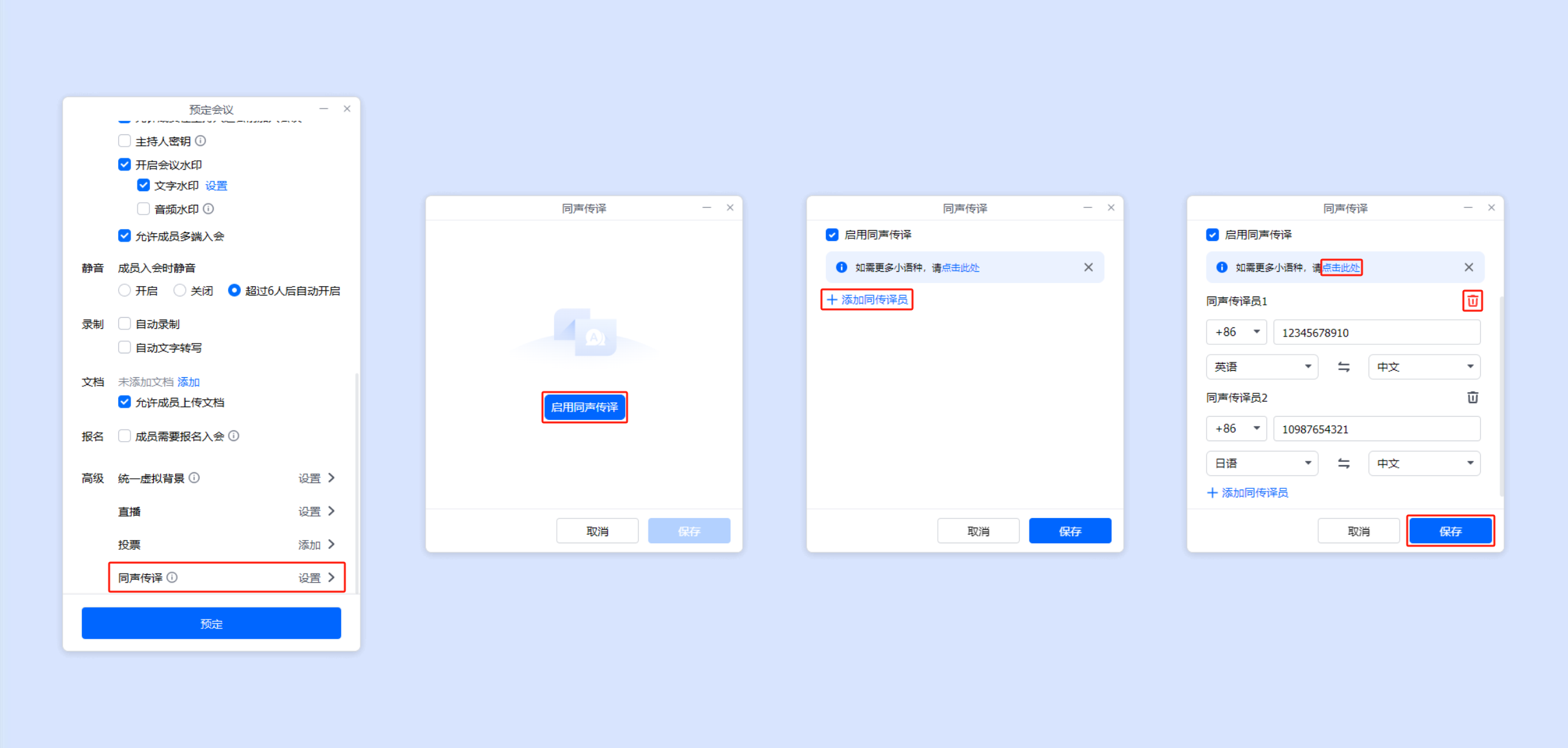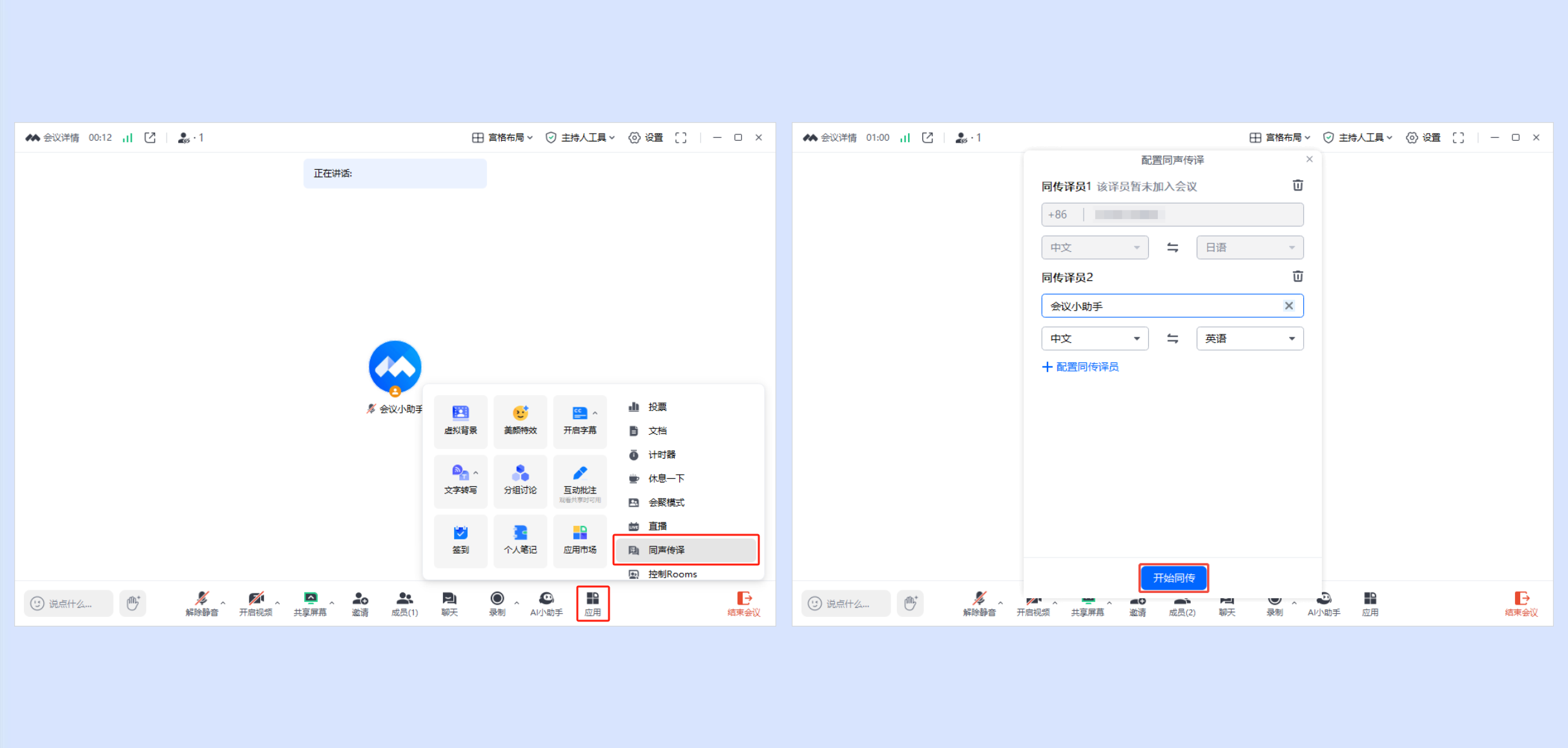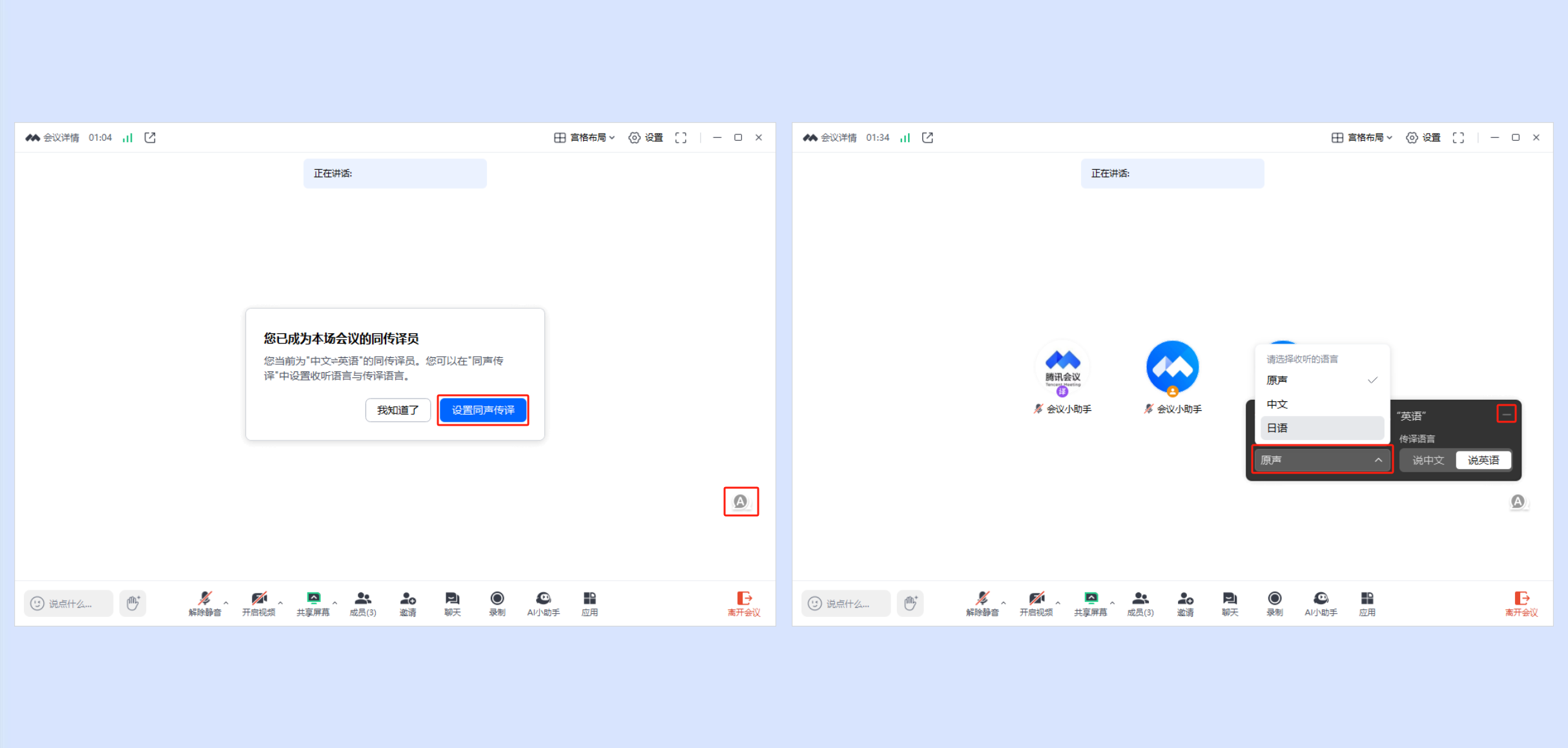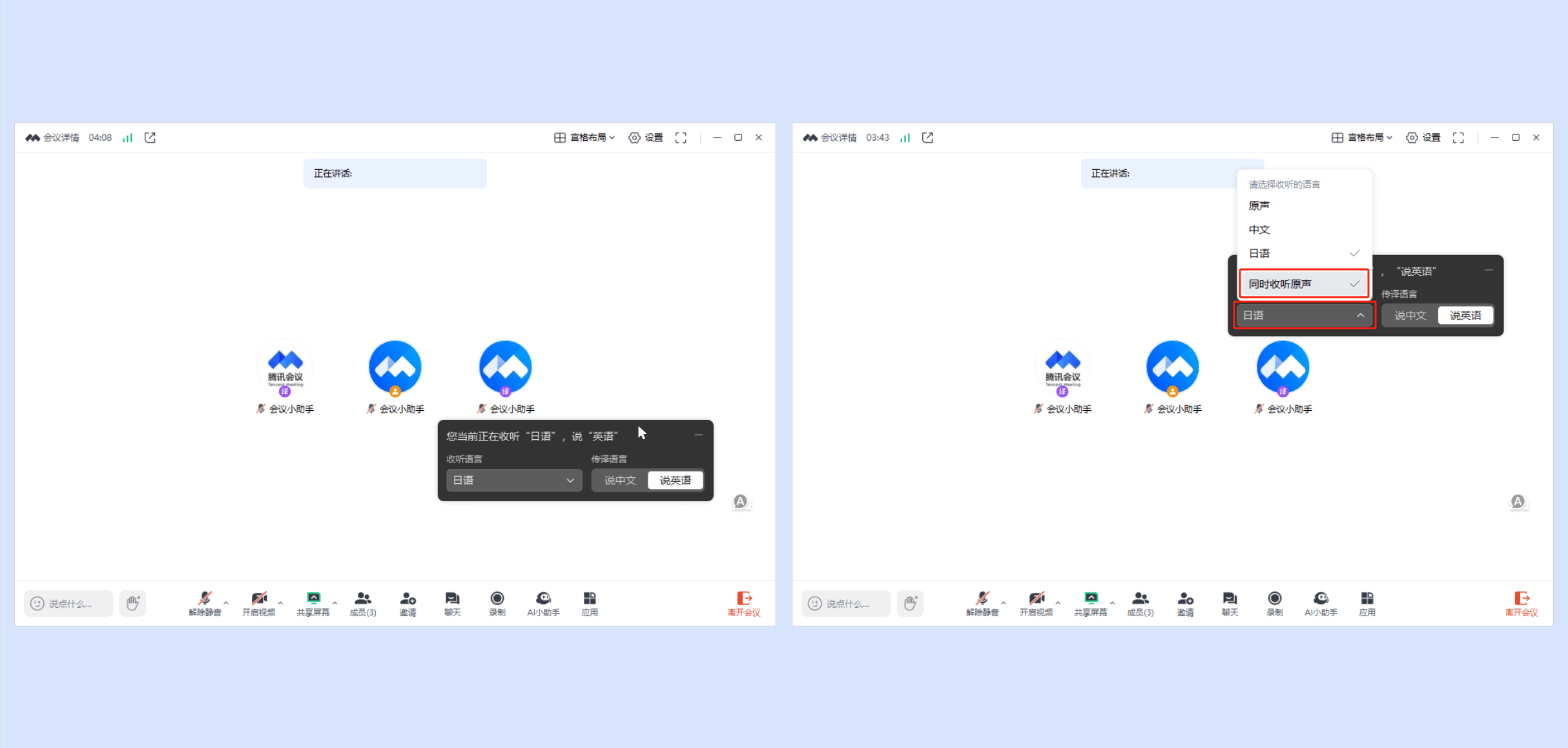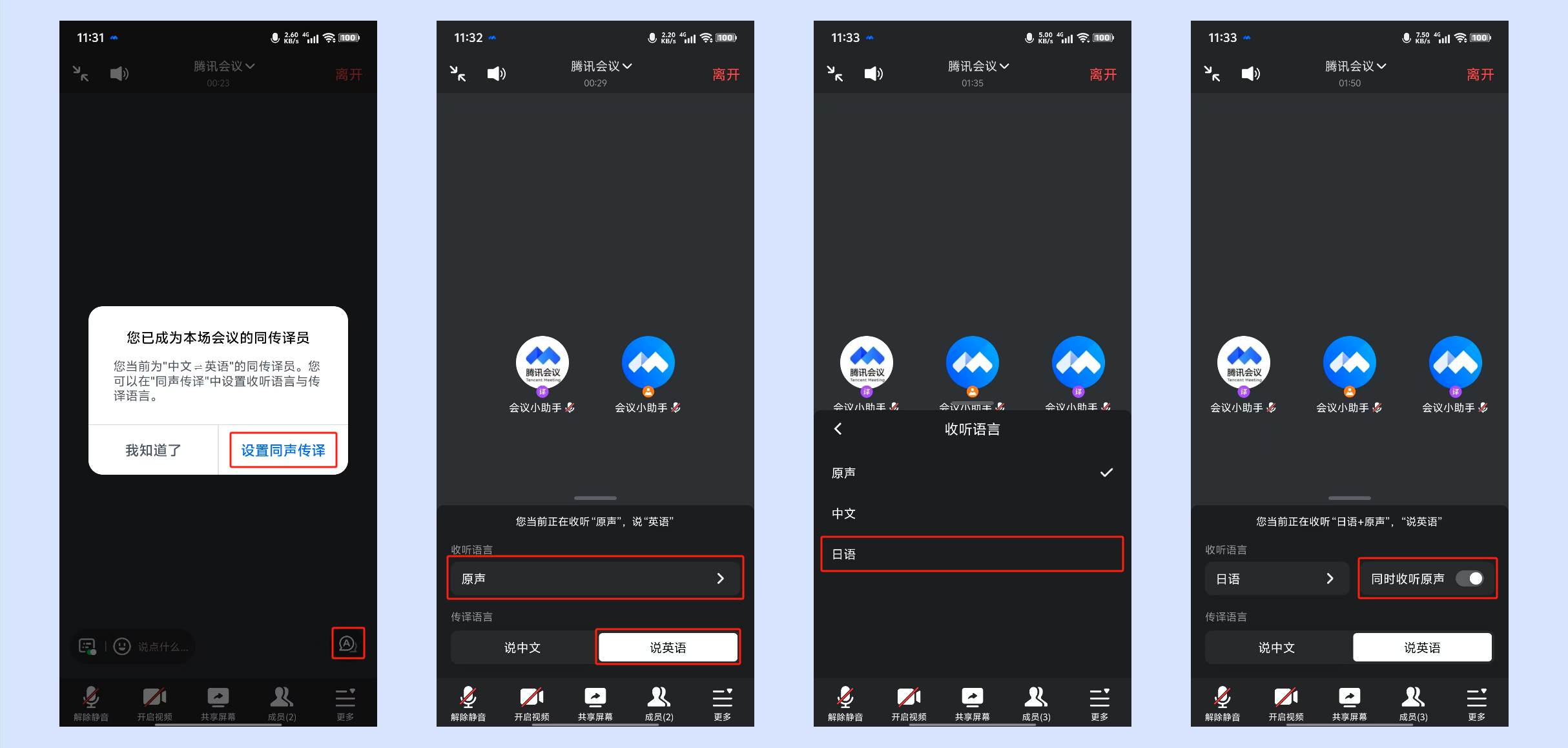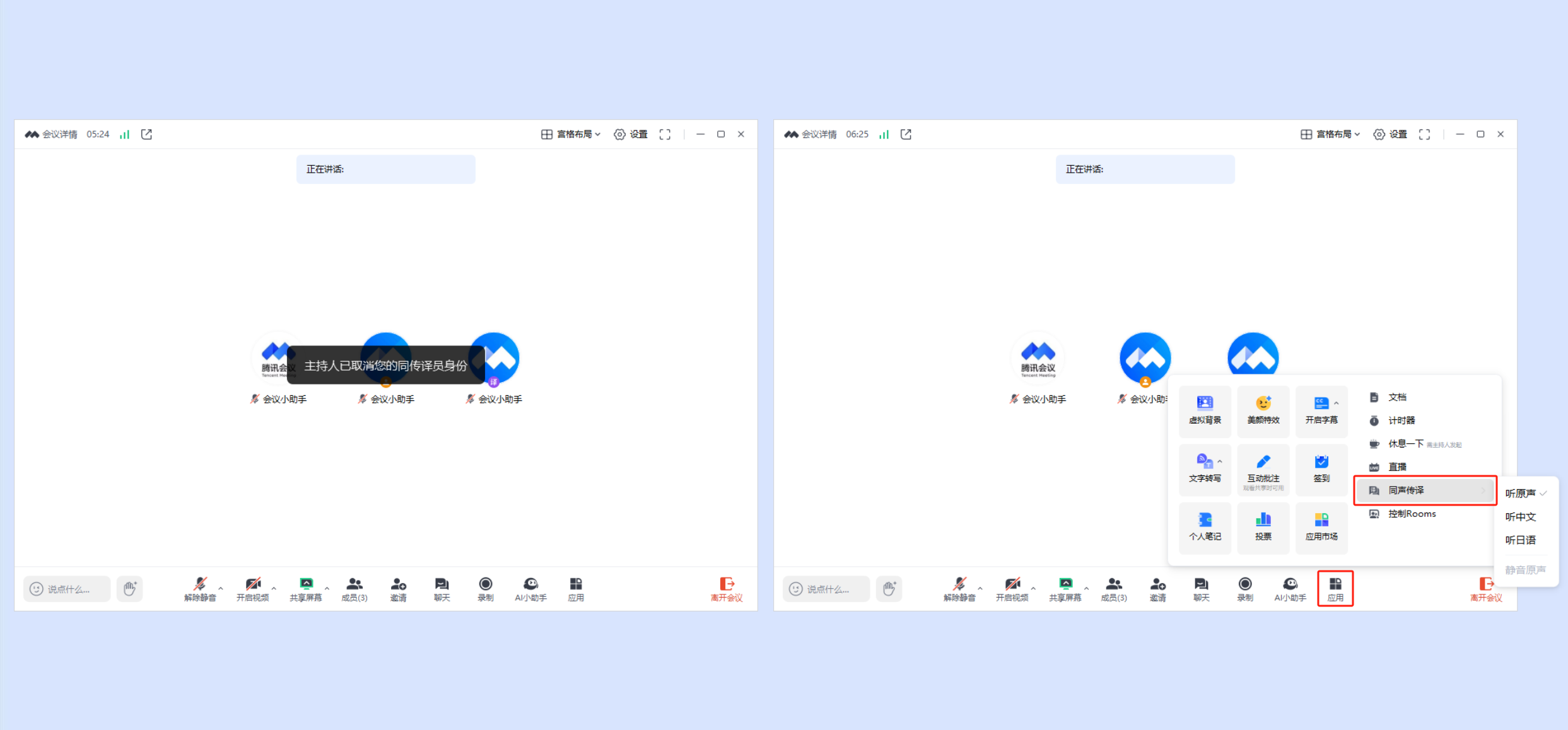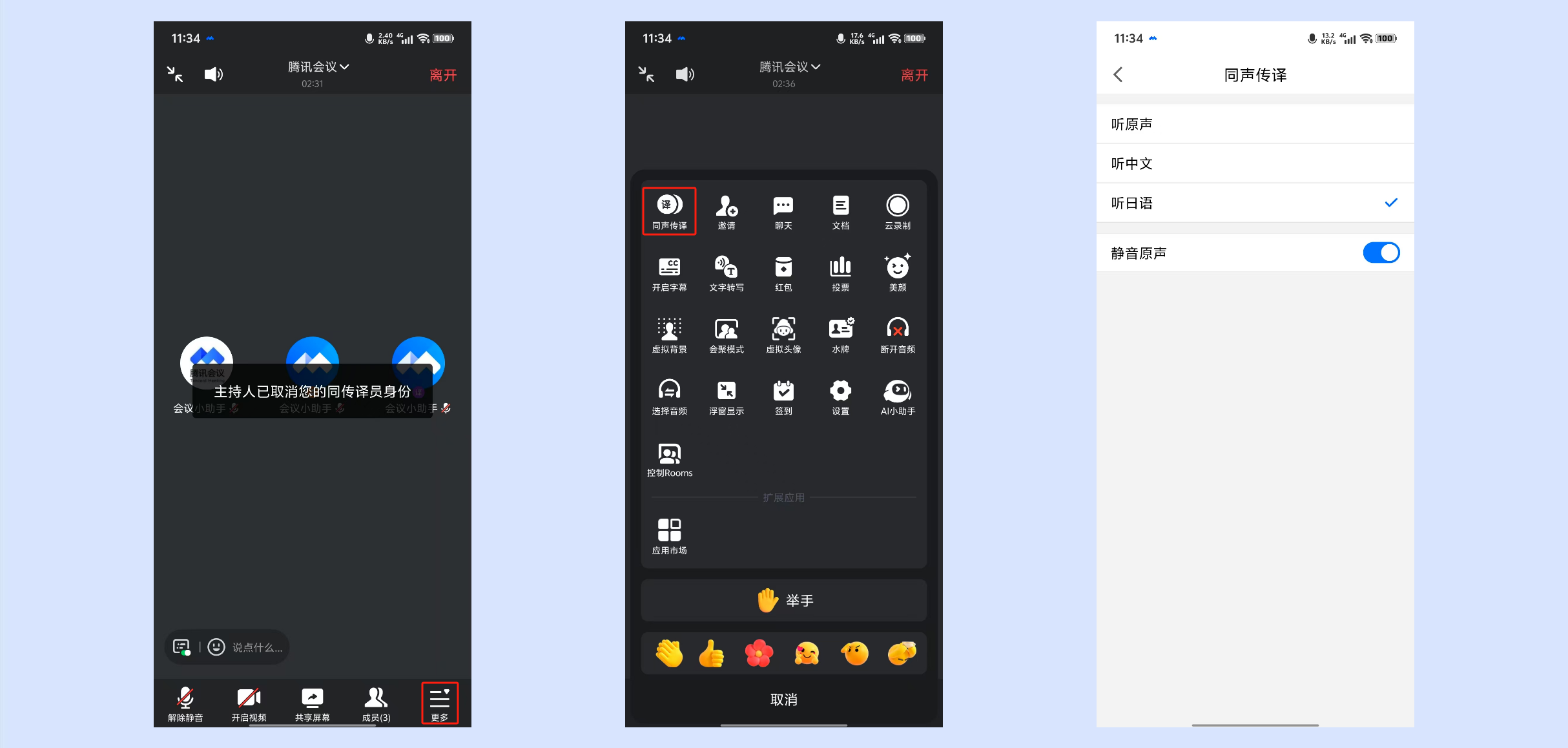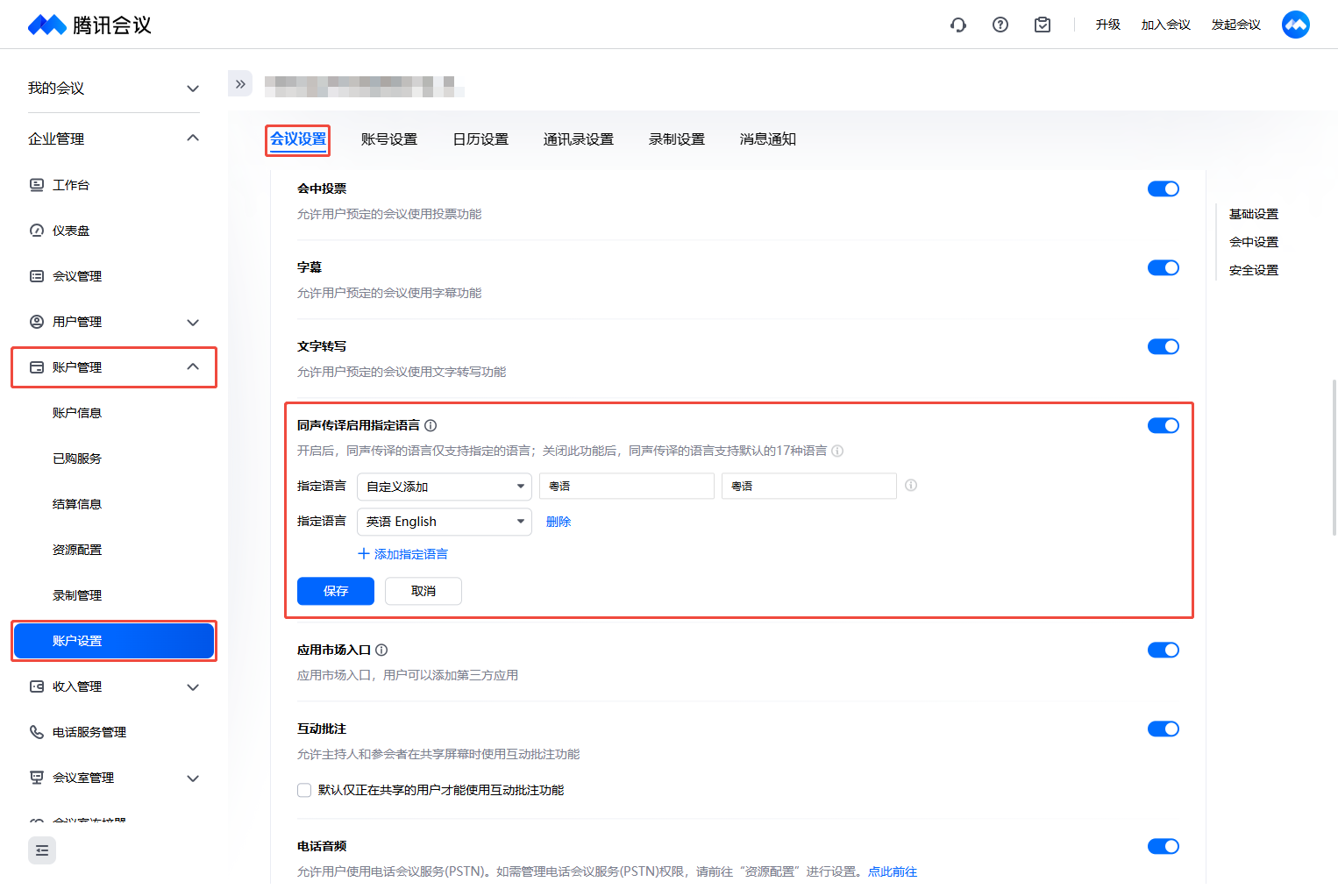同声传译
一、功能介绍
腾讯会议支持同声传译,旨在帮助用户在参加多语言的线上会议中获得更好的使用体验。使用该功能时,会议的发起者可以在预约会议时指派传译员并分配对应的语言频道。会议开始后,主持人也可以进一步指派或调整传译员和对应的语言频道。
在会议中,传译员只需在发言时选择对应的语言频道即可进行发言。其他的参会成员可以在同声传译的菜单中选择对应的语言频道进行收听。原声会默认经过弱化后保留。如需屏蔽原声,用户也可在收听译员的翻译时选择静音原声。
二、使用条件
1.版本要求
①商业版、企业版、教育版、教育加强版用户。>>前往购买
2.系统要求
①Windows 7及以上。
②macOS 10.11及以上。
③Android 4.4及以上。
④iOS 10及以上。
3.硬件要求
①麦克风:设备内置麦克风或USB、蓝牙、有线等外接麦克风。
②扬声器:设备内置扬声器或USB、蓝牙、有线等外接扬声器。
三、如何配置同声传译
①会议创建者可以在预定会议界面点击【同声传译】->【启用同声传译】->【添加同声传译员】->添加同声传译员会议账号所绑定的手机号及收听、传译语言->点击【保存】,完成预定即可。
②若企业设置了同声传译指定语音,且指定语言中不包含您所要配置的语言,您可以联系企业管理员配置;企业管理员则可以通过“点击此处”快速跳转配置。
③当预定会议时完成同声传译配置时,主持人可点击会中底部工具栏【应用】->【同声传译】,在同声传译配置页面查看同传译员状态,并支持修改传译语言及新增/删除同传译员。
④3.20及以上版本,可直接在预定会议中点击底部工具栏【应用】->【同声传译】->指定会中成员为传译员进行配置。
⑤当同传译员入会后即可点击【开始同传】,开始同声传译。
四、如何进行同声传译
1.Windows/macOS
①当主持人点击【开始同传】时,被指定传译员的画面会出现提示弹窗,点击【知道了】即可开始同声传译。
②点击右下角“传译”按钮,即可唤出“传译设置面板”,选择切换收听语言和传译语言;点击“—”即可收起“传译设置面板”。
③3.20及以上版本,支持点击提示弹窗中的【设置同声传译】,即可快速唤出“传译设置面板”,选择切换收听语言和传译语言。
④当收听语言为原声之外的其他语言时,支持选择【同时收听原声】。
⑤支持长按“传译设置面板”,将其拖拽至桌面任意位置。
2.Android/iOS
①开始同声传译时,被指定传译员的画面会出现提示弹窗点击【知道了】即可开始同声传译。
②传译员可点击右下角“传译”按钮,选择收听语言和传译语言。
③当收听语言为原声之外的其他语言时,支持选择【同时收听原声】。
五、如何收听同声传译
1.Windows/macOS
开始同声传译时,被取消同传译员身份的成员、主持人和普通成员可点击底部工具栏【应用】->【同声传译】->选择需要收听的语言即可。
2.Android/iOS
开始同声传译时,被取消同传译员身份的成员、主持人和普通成员可点击底部工具栏【更多】->【同声传译】->选择需要收听的语言即可。
六、注意事项
①同声传译功能仅支持人工同传,暂不支持机器翻译,所以需要在人工传译员的支持下才可以体验该功能。
②当前仅支持桌面端在预定会议时开启同声传译,快速会议和未在预定时开启同声传译的预定会议均无法在会中使用该功能。
③企业超级管理员和有账户设置权限的管理员可以在企业管理后台 > 账户管理 > 账户设置 > 会议设置中指定企业账号下的同声传译功能支持的语言,默认支持17种语言(中文、英语、日语、韩语、德语、法语、俄语、葡萄牙语、西班牙语、意大利语、阿拉伯语、印尼语、印地语、泰语、越南语、马来语、土耳其语)。
④会中仅主持人可以配置同传译员,联席主持人暂不支持配置。
⑤主持人/联席主持人不可设为同传译员。
⑥rooms、mra暂不支持成为传译员。
⑦目前最多支持60名同声传译员同时入驻。